Introduire un nouveau document¶
OneGov GEVER offre quatre possibilités différentes pour introduire un nouveau document :
- Insérer un document avec le drag’n’drop
- Importer un document
- Créer un document à partir d’un modèle
- Insérer un e-mail en tant que document
Insérer un document avec le drag’n’drop¶
Les documents peuvent être importés vers un dossier ou vers la boîte de réception au moyen du drag’n’drop. Pour cela, ouvrez le dossier souhaité et tirez le document dans la zone grise. Pour les documents qui ont été ajoutés avec le drag’n’drop, la date actuelle est saisie d’office comme date du document.
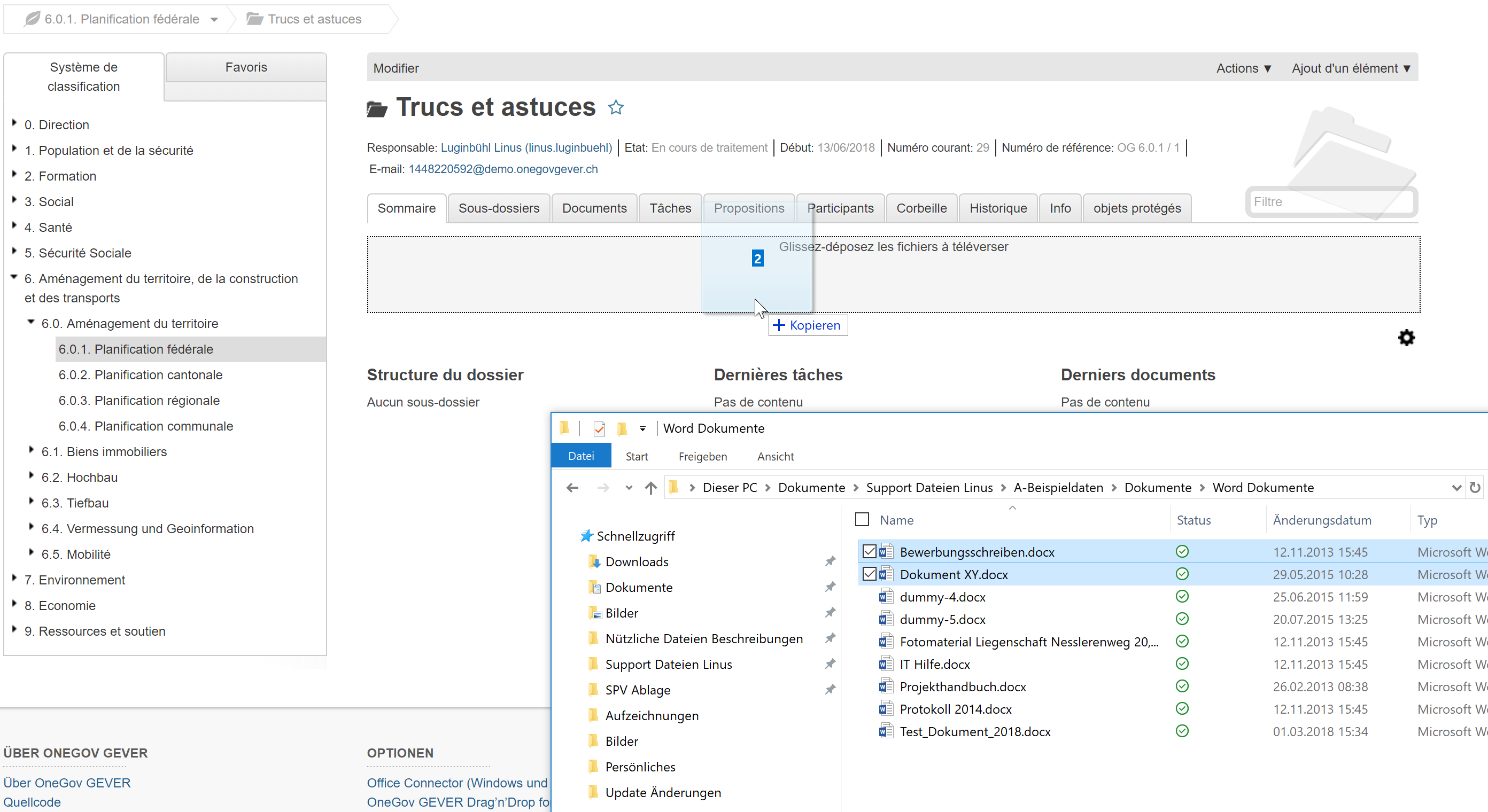
Importer un document¶
Pour insérer un document et par la même occasion pour en adapter les métadonnées, cliquez sur Ajout d’un élément → Document. Là s’ouvre le masque de saisie et vous pouvez alors saisir toutes les indications concernant le document aussi bien qu’importer le document. Vous trouverez ici plus d’informations concernant le masque de saisie.
Introduire un document qui n’est disponible qu’en format papier¶
Avec Ajout d’un élément → Document, le masque du document sera complété comme au point 3.1. La différence avec un document électronique ne tient qu’au fait qu’avec un document papier, aucun fichier ne sera téléversé.
Les documents sans fichier sont reconnaissables grâce à l’icône  .
Ils servent de fantômes pour les documents uniquement disponibles en format papier :
.
Ils servent de fantômes pour les documents uniquement disponibles en format papier :

Si un fichier électronique doit être inséré ultérieurement – par exemple parce qu’entre-temps on aurait scanné une lettre – cela peut être fait avec Modifier les métadonnées.
Créer un document à partir d’un modèle¶
Avec Insérer → Document à partir du modèle, les modèles de documents peuvent être ouverts et le document peut ainsi être créé.
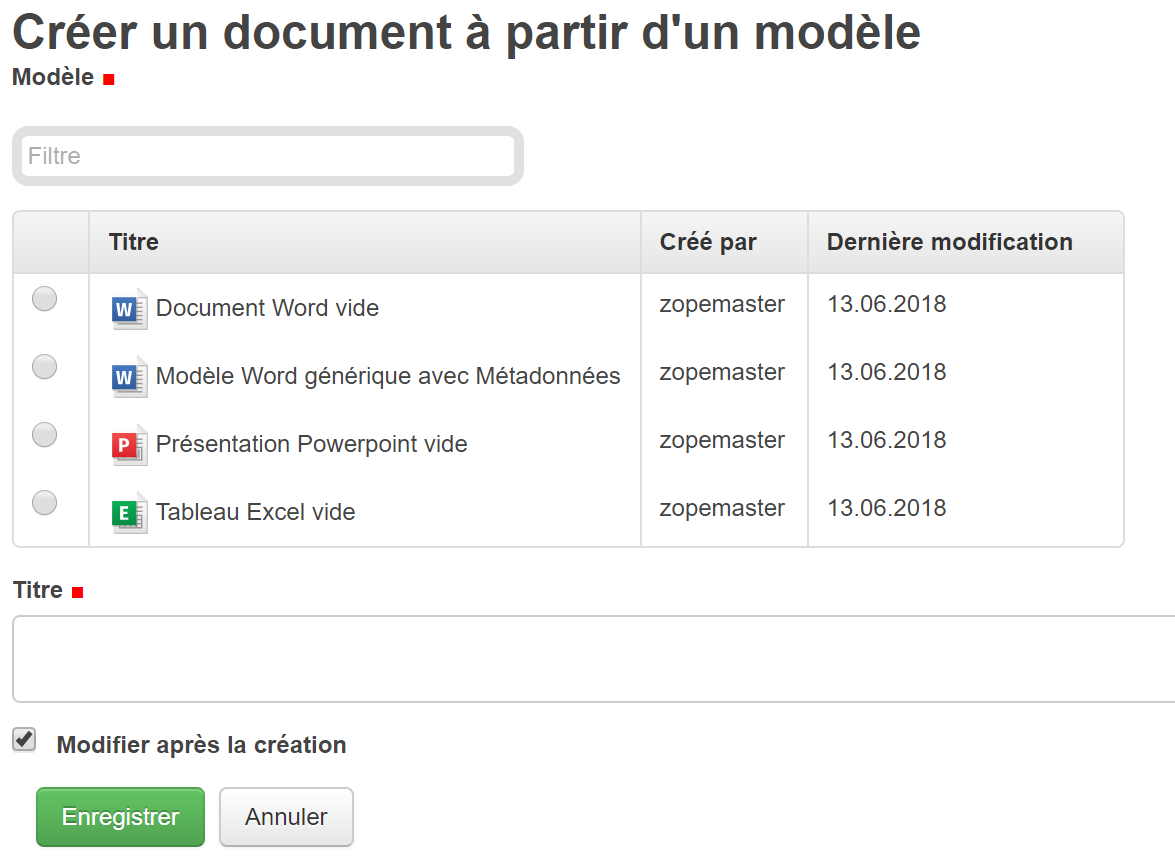
Sélectionnez le modèle souhaité et entrez le titre du document. Après l’avoir sauvegardé, la fourre du dossier contenant les métadonnées sera constituée en arrière-plan et le document sera ensuite ouvert avec External Editor ou avec Office Connector.
Sauvegardez et fermez le fichier après l’avoir travaillé puis enregistrez-le.
Insérer un e-mail en tant que document¶
Cette variante est détaillée sous la rubrique Importer un e-mail.
